发布时间:2023-07-18 15:10:02 来源:转转大师 阅读量:1700
跳过文章,直接图片压缩在线转换免费>> AI摘要
AI摘要本文分享了四种电脑上的图片压缩方法。方法一:使用在线压缩工具,通过上传图片、调整压缩程度和输出格式,最后下载压缩后的图片。方法二:使用图片压缩软件,可批量快速压缩图片,选择压缩类型和输出目录后开始转换。方法三:使用Office软件如Word、PPT、Excel进行压缩,插入图片后选择压缩图片并保存。方法四:使用Photoshop压缩图片,调整品质来改变压缩效果,需注意品质与图片大小、清晰度的平衡。
摘要由平台通过智能技术生成电脑上的图片怎么压缩大小?有时候图片太大,会占用比较多的储存位置,而且分享需要的时间也会比较长,甚至会因为图片过大而上传失败,所以今天给大家分享四个方法,让你轻松压缩图片,简单又快速!
方法一:使用在线压缩工具
操作步骤:
1、打开在线图片压缩:https://pdftoword.55.la/imgcompress/

2、点击选择文件上传要压缩的图片。

3、图片除了压缩之外还可以转换输出格式哦,压缩程度也是可以调整的。

4、图片上传后点击开始转换。

5、压缩完成点击下载即可。
方法二:使用图片压缩软件
操作步骤:
1、如果想要批量快速压缩图片,那么下载客户端就很方便了,在本文上方点击下载即可。

2、打开转转大师,选择文件压缩-图片压缩。
3、点击添加文件件批量添加,然后选择压缩类型、输出目录,最后点击开始转换即可。

4、压缩完成,大家可以对比一下压缩前后的大小,是不是小了很多呢。
方法三:使用“office”进行压缩
Office的Word、PPT、Excel都可以对图片进行压缩,操作方法是一样的,所以我用Word进行演示,操作方法同样适用于另外两个软件哦。这种方法的压缩效果会比较差,9M的图片压缩后只剩下5K,压缩了10倍不止。
操作步骤:
打开Word、插入图片,点击【格式】,选择【压缩图片】,点击【确定】,然后单击鼠标右键,点击【另存为】就可以保存图片了。
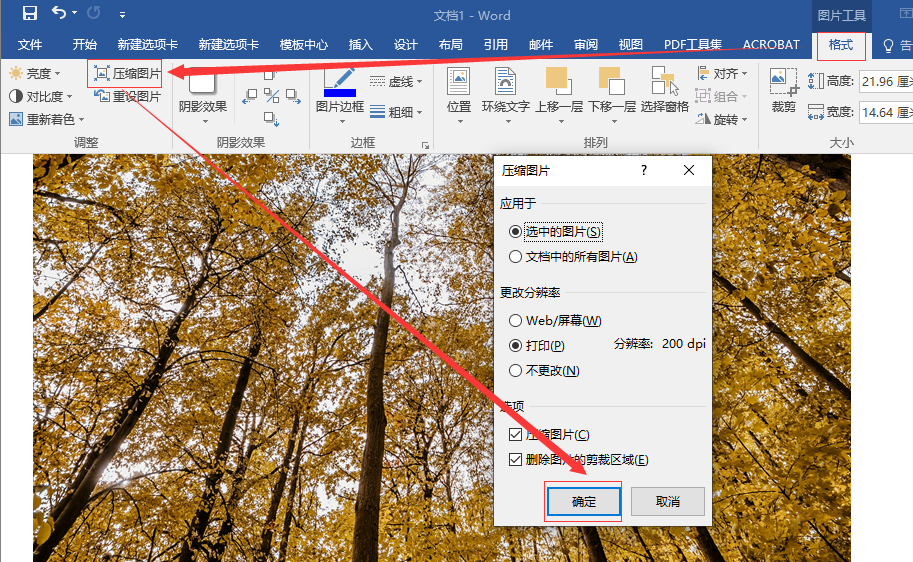
方法四:使用“PS”进行压缩
Photoshop也可以压缩图片,只不过操作会复杂一点,不过不用害怕,跟着下面的步骤走,小白也能用PS压缩图片。这种方法的压缩效果根据你选择的品质改变,我选择品质5,9M的图片压缩之后变成5M,但是图片的清晰度和原图比较接近。
操作步骤:
打开软件,拖动图片到软件里打开,点击【文件】,选择【储存为…】,将格式选为【.jpg】,点击【确定】,会弹出【jpg选项】页面,然后修改图片品质的数值,数值越低图片越小,但是相对应的图片品质也会下降哦。

【电脑上的图片怎么压缩大小?跟大家分享这四个方法!】相关推荐文章: 返回转转大师首页>>
我们期待您的意见和建议: